Denne vejledning indeholder detaljerede instruktioner om, hvordan du opsætter Synology NAS DiskStation med WebDav, for at kunne tilknytte (montere) det delte NAS-drev som et netværksdrev uden for det lokale netværk. (Windows 10, 7, 8 eller 7 OS). For et par dage siden installerede jeg et NAS-drev (specifikt en Synology NAS DiskStation DS418) til en af mine klienter. Under installationen bad min klient om at få adgang til de delte NAS-filer over internettet på en nem måde (f.eks. som et andet drev i Windows Stifinder) og uden at bruge Synologys webgrænseflade (som er fremragende til at lave grundlæggende opgaver).
Sådan konfigurerer og får du adgang til Synology NAS med WebDAV over internettet.
Trin 1. Konfigurer og aktiver WebDav-server på Synology NAS.
1. Fra Synology NAS WEB UI åben Pakkecenter.
2. Gå til Alle pakker og find og installer derefter WebDav server Pakke.
3. Når du er færdig, gå til Installeret pakker og åbne WebDav server.
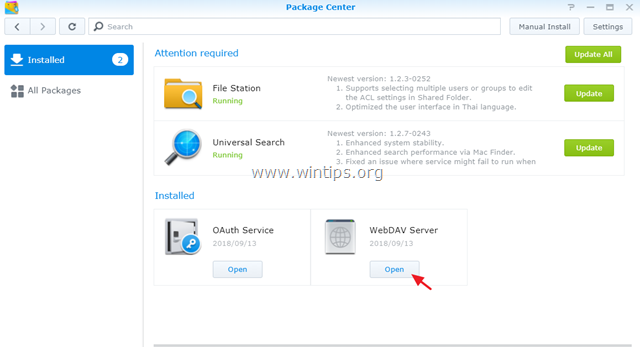
4. På Indstillinger muligheder, skal du aktivere HTTPS
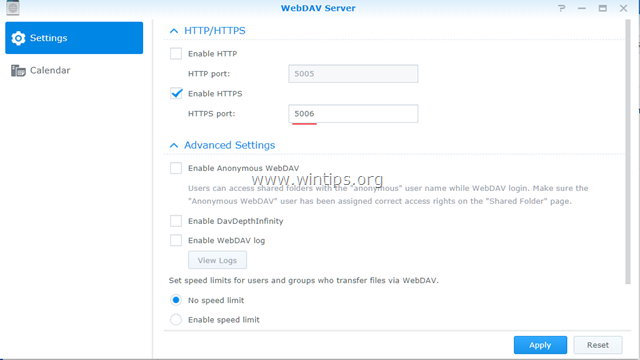
Trin 2. Tildel en lokal statisk IP-adresse på Synology NAS-enhed.
1. Fra Synology NAS WEB UI åben Kontrolpanel.
2. Klik Netværk i venstre rude, og vælg derefter det aktive LAN (tilsluttet), og klik Redigere.
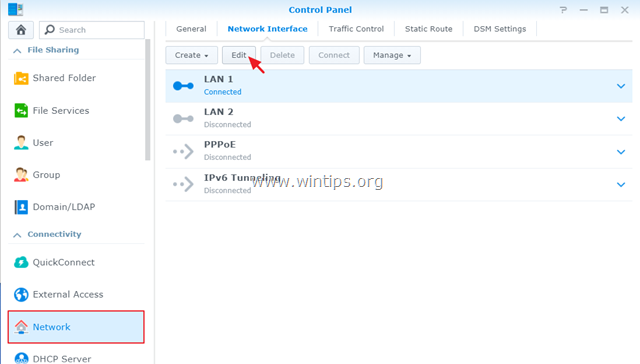
3. i IPv4 fane:
en. Vælg Brug manuel konfiguration mulighed.
b. Tildel -en Statisk IP-adresse for din Synology NAS-enhed (f.eks. 192.168.1.199) og udfyld derefter de resterende påkrævede felter (Subnetmaske, Gateway, DNS-server) i henhold til dine netværksindstillinger.
c. Klik når du er færdig Okay

Trin 3. Få et gratis domænenavn fra en gratis DDNS-tjenesteudbyder.
For at få adgang til dine filer på Synology NAS-server udefra skal du registrere et gratis domænenavn fra en gratis DDNS*-tjenesteudbyder.**
* En DDNS-tjeneste (Dynamic Domain Name System) kortlægger internetdomænenavne til dynamiske IP-adresser. En DDNS-tjeneste giver dig adgang til dine enheder på dit lokale netværk fra hvor som helst i verden.
** Liste over nogle gratis Dynamic DNS Service Providers:
- DynDNS Service
- Ingen IP
- Dynu
- duckdns.org
Trin 4. Opsæt portvideresendelse på din router.
For at få adgang til dine delte NAS-filer uden for dit lokale netværk, skal du videresende porten "5006" (på din router) til NAS IP-adressen (f.eks. "192.168.1.199"). At gøre det:
1. Åbn din routers administrationsside.
2. Gå NAT indstillinger og vælg Virtuel server. *
3. Videresend derefter porten "5006" til NAS Synology IP-adresse (f.eks. "192.168.1.99").
* Bemærk: Se din routers manual om, hvordan du konfigurerer portvideresendelse.
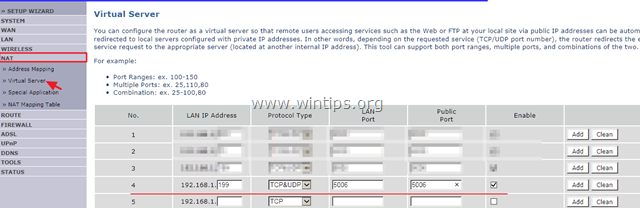
Trin 5. Konfigurer DDNS på Synology NAS-enhed.
Efter registrering af et gratis DDNS-domænenavn (f.eks. "example.ddns.net"), skal du fortsætte med at aktivere DDNS-understøttelse på Synology NAS DiskStation. At gøre det:
1. Fra Synology NAS WEB UI gå til Kontrolpanel –> Ekstern adgang.
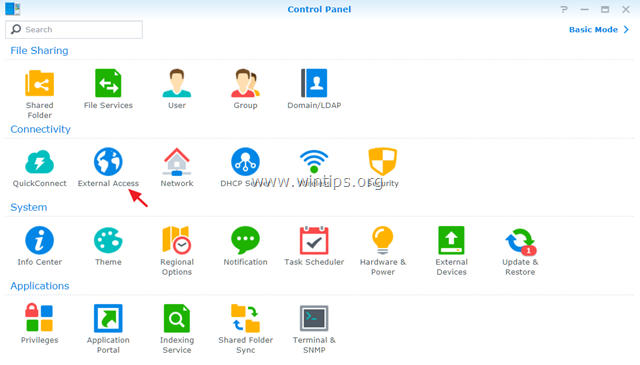
2. På DDNS faneklik Tilføje.
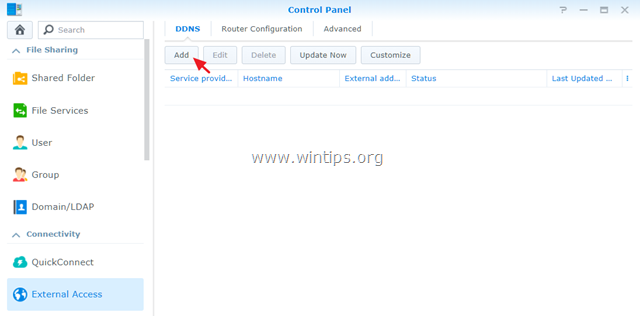
3. Ved DDNS-indstillinger:
en. Vælg din DDNS-udbyder. (f.eks. No-IP.com")
b. Indtast det DDNS-værtsnavn, du har registreret. (f.eks. example.ddns.net")
c. Indtast dit brugernavn/e-mail og adgangskode på DDNS-udbyderen.
d. Når du er færdig, skal du klikke på Test forbindelse knap.
e. Hvis forbindelsen lykkes, skal du klikke på Okay knappen for at gemme ændringerne og fortsætte til næste trin.
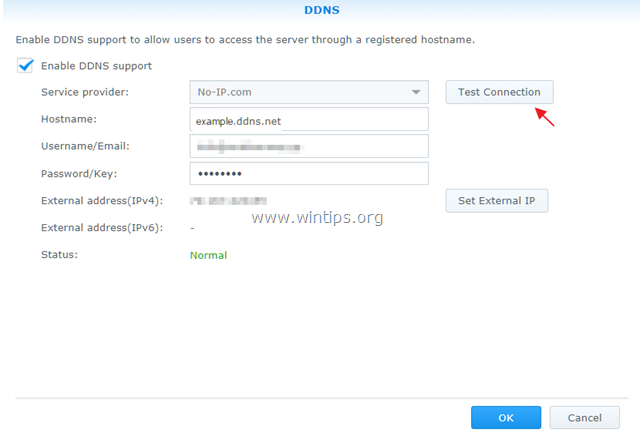
Trin 6. Fjernkortkort Synology Shared Drive som et andet drev i Windows Stifinder.
Det sidste trin er at kortlægge (montere) NAS Synology Shared-filer udefra. For at udføre denne opgave kan du bruge en af følgende metoder:
Metode 1. Kortlæg Synology Drive ved hjælp af File Explorer.
Sådan kortlægger du Synology-drevet som et netværksdrev ved hjælp af Windows Fil Explorer:
1.Højreklik på den Denne pc ikon i Explorer og vælg Kortlæg netværksdrev.
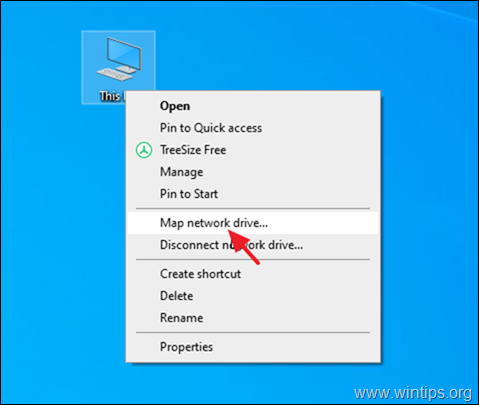
2. Ved Map Network Drive-indstillinger:
en. Vælg en Kørebogstav for den kortlagte sinologi-mappe.
b. På Folder boks, skal du indtaste Synologys webadresse i et af følgende formater efter dit ønske:
Til kortlægge alle de delte mapper på din NAS-server, skriv:
https://ddns-adresse-navn:5006
Til kortlæg en bestemt mappe på din NAS-server, skriv:
https://ddns-adresse-navn:5006/Delt-mappe-navn
ELLER
\\ddns-adresse-navn@SSL@5006\Delt-mappe-navn
* Bemærkninger:
1. Udskift ddns-adressenavn, med din Synologys DYNDNS-webadresse (f.eks. example.ddns.net).
2. Udskift Delt-mappe-navn, med navnet på den delte mappe, du vil have adgang til på NAS-serveren.
for eksempel. Hvis du kun vil kortlægge den delte mappe med navnet "Public" på din NAS-server med DYNDNS-adressen "example.ddns.net", skal du skrive:
https://example.ddns.net: 5006/Offentlig
ELLER
\\eksempel.ddns.net@SSL@5006\Offentlig
c. Klik Afslut når du er færdig. *
* Bemærk: I nogle tilfælde skal feltet "Opret forbindelse med forskellige legitimationsoplysninger" være markeret, før du klikker på Udfør.
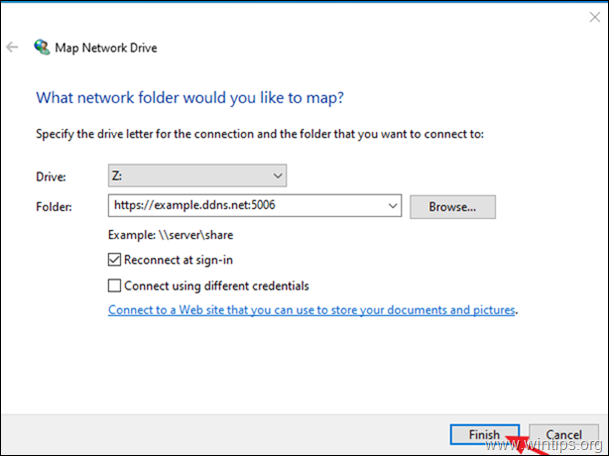
3. Indtast dine legitimationsoplysninger, kontrollere det Husk mine legitimationsoplysninger afkrydsningsfeltet og klik OKAY.
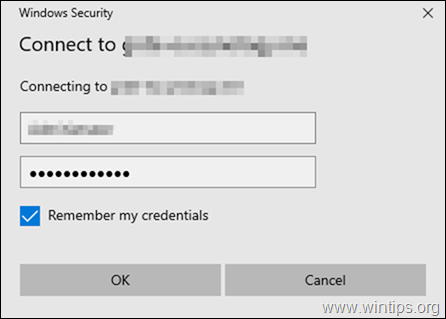
4. Det er det.
Metode 2. Kortlæg Synology Drive ved hjælp af WebDrive
Den anden metode til at kortlægge Synologys delte mapper er at bruge den WebDrive* nytte.
* WebDrive er et fremragende drevkortlægningsværktøj, der bruger åbne FTP-, FTPS-, SFTP- og WebDAV-protokoller til at få adgang til eksterne filservere, der understøtter disse protokoller (FTP, FTPS, SFTP, WebDAV).
1. Download og installer WebDrive.
2. Åbn WebDrive-kortlægningsværktøjet, og vælg på webstedsguiden Sikker WebDav servertype og klik Næste.
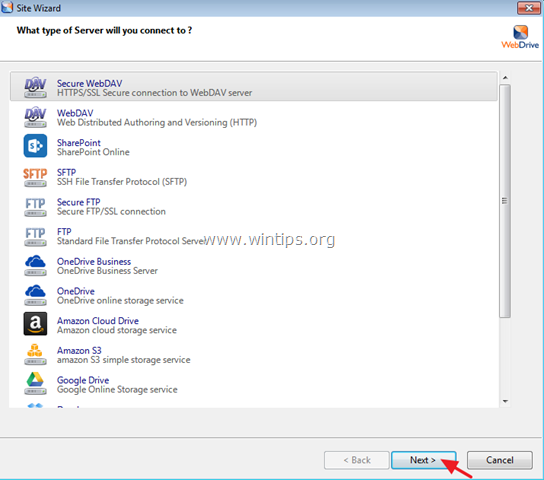
3. På skærmen 'Kontooplysninger':
en. Indtast DDNS-navnet (f.eks. "example.ddns.net") og dine legitimationsoplysninger på DDNS-udbyderen, og klik derefter på Avancerede indstillinger.
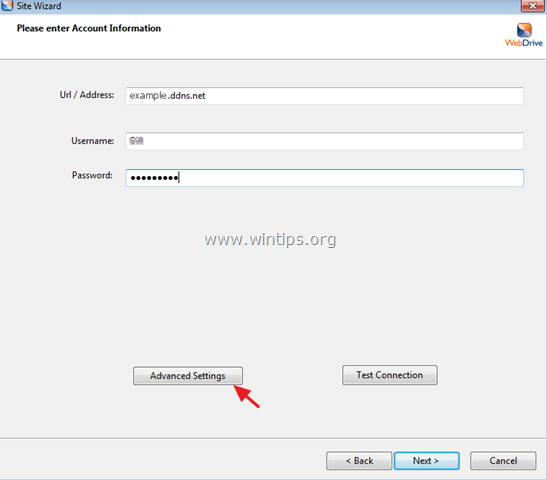
b. På Forbindelsesindstillinger, fjern markeringen det "Brug standardport" og skriv derefter 5006 (WebDavs HTTPS-port).
c. Når du er færdig, klik Okay.
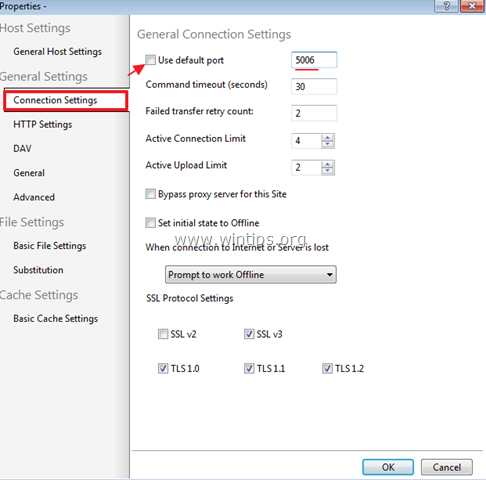
4. Klik derefter Test forbindelse.
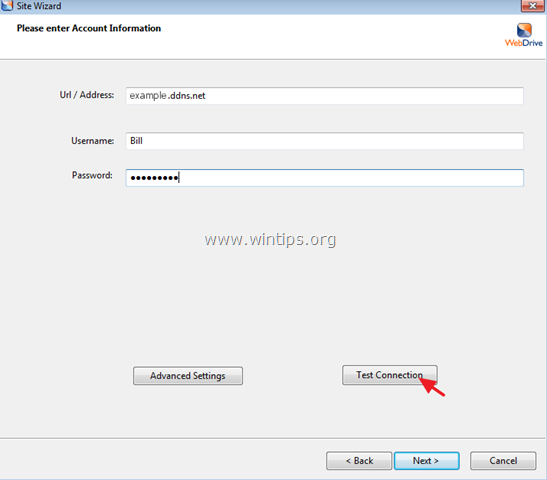
5. Se forbindelsesresultaterne og derefter tæt vinduet "Status". *
* Bemærk: Hvis forbindelsen ikke lykkes, skal du sikre dig, at du har indtastet de korrekte konto- og portoplysninger på de foregående skærmbilleder.
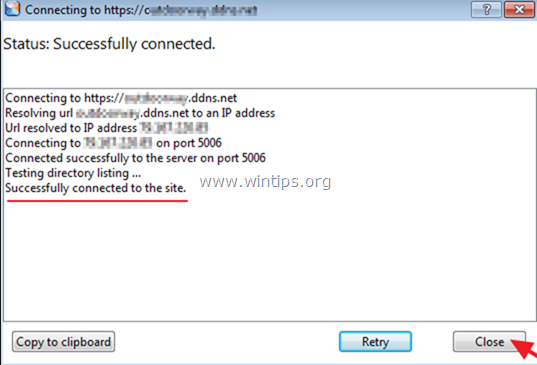
6. Klik derefter Næste at fortsætte…
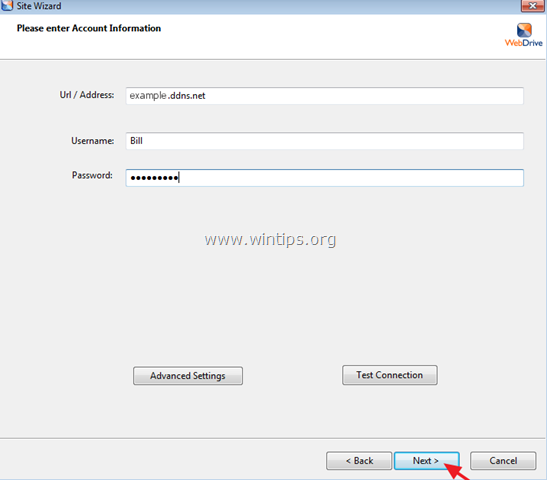
7. Tildel et drevbogstav (f.eks. "M:") til Synology NAS-drevet, klik Tilslut nu og klik derefter Afslut for at lukke "Site Wizard".
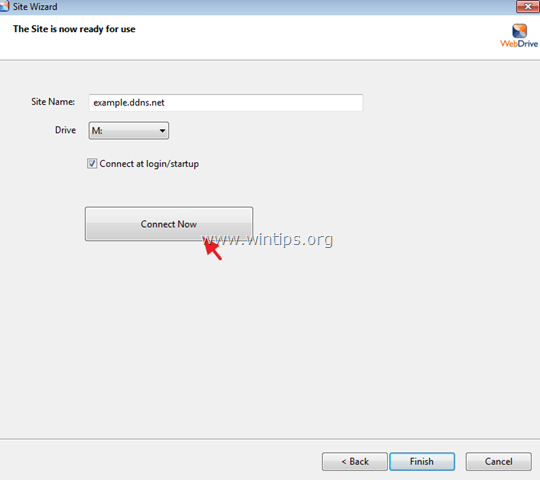
Det er det! Fortæl mig, om denne guide har hjulpet dig ved at efterlade din kommentar om din oplevelse. Synes godt om og del denne guide for at hjælpe andre.
Kortbiblioteket virker ikke. Jeg har allerede aktiveret portvideresendelse på min router, ekstern port og intern port er indstillet til 5006, intern adresse er indstillet til Synology's. Alligevel mislykkes kortlægningen stadig. Fejlmeddelelse: Det tilknyttede netværksdrev kunne ikke oprettes, fordi følgende fejl er opstået: Netværkslogon mislykkedes.
Jeg formoder, at logonprocessen kræver mere end blot port 5006?
Forsøgte at bruge WebDrive, men der er ingen mulighed for sikker WebDAV. Deres app-brugergrænseflade er meget anderledes end det, der blev lagt ud her. Er produktet stadig et levedygtigt alternativ?
Havde problemer med at forsøge at kortlægge et netværksdrev med processen. Har tingene ændret sig siden artiklen blev skrevet sidste år?